Геймеры GeForce уже давно просят модернизированную панель управления, и похоже, что NVIDIA прислушалась к их мнению и при этом предлагает новое приложение, в котором находится панель управления и некоторые другие аспекты, такие как GeForce Experience, настройки графики. и многое другое под одной крышей.
Приложение NVIDIA (БЕТА) — это ступенька в модернизации панели управления и объединении всех функций GeForce под одной крышей
Панель управления NVIDIA существует уже несколько десятилетий, а ее дизайн до сих пор напоминает времена XP. Несмотря на то, что дизайн устарел, панель управления по-прежнему работает отлично, и цитата «если не сломалось, не чините» здесь очень хорошо применима. Однако устаревший макет панели управления может показаться очень загроможденным, и простое добавление дополнительных функций в приложение не будет устойчивым в долгосрочной перспективе.

В дополнение к панели управления NVIDIA компания предлагает ряд приложений и инструментов, специфичных для GeForce, таких как GeForce Experience и другие приложения, такие как Broadcast, Omniverse, Canvas, ICAT, Frame-View и другие, которые будут добавлены позже. Иметь отдельное приложение для каждой из этих функций — не лучший вариант. Но теперь NVIDIA делает все проще и проще для всех. Встречайте приложение NVIDIA.
NVIDIA объявила, что ее новое приложение станет централизованным центром всего, что связано с GeForce и даже больше. Цель проста: объединить все под одной крышей, чтобы пользователям не приходилось ходить туда и сюда в поисках нужного инструмента или функции, которую они хотят использовать для своего оборудования. Первым шагом является полная замена GeForce Experience, и теперь приложение станет его настоящей заменой.

Начиная с нуля, у нас есть домашняя страница приложения NVIDIA, где вы можете получить последние обновления GeForce, ваша библиотека игр и вкладка «Обнаружение», предлагающая вам широкий выбор приложений. Эти приложения не входят в пакет приложений предварительно загруженными, что уменьшает размер установки. Вы можете устанавливать или удалять приложения в соответствии со своими предпочтениями и получать обновления из приложения NVIDIA, а не вручную.

Следующая вкладка — это панель «Драйверы», где вы узнаете, какой драйвер вы установили и какой последний доступен для вашего оборудования. Вы можете найти и загрузить/установить последние версии драйверов Game Ready или Studio. Самое приятное то, что вы получите конкретную информацию о новых драйверах, например «Что нового» и «Что исправлено». Поэтому, если у вас возникнет проблема с игрой, панель драйвера сообщит вам, есть ли у NVIDIA решение для этой проблемы. Драйвер также информирует пользователей о последних функциях, которые предоставляет драйвер, и о его поддержке, готовой к игре, а также сообщает, когда в пакет добавляются новые профили «оптимальных настроек».

Одной из наиболее важных частей панели управления NVIDIA, перенесенной в приложение NVIDIA, является панель настроек графики, которая позволяет оптимизировать:
- Оптимальные игровые настройки для каждого приложения
- Настройки драйвера для каждого приложения
- Глобальные настройки
Вы получите список внутриигровых настроек в двух значениях: текущее значение, которое вы используете в игре, и значение предварительного просмотра, которое представляет собой настройки, предложенные NVIDIA для игры на основе вашего оборудования. Кроме того, есть настройки для конкретного драйвера, которые позволяют настроить:
- Динамическая яркость RTX
- РТХ HDR
- DSR — Факторы
- Масштабирование изображения
- Режим низкой задержки
- Максимальная частота кадров
- Мониторная технология
- Режим управления питанием
- Вертикальная синхронизация
- Виртуальная реальность — суперсэмплинг с переменной частотой
Те же настройки можно применить в «Глобальных настройках» и они будут применяться ко всем приложениям. Вы по-прежнему можете изменить значения уровня драйвера в «Настройках программы».

Другие функции GeForce Experience по-прежнему доступны, например, панель «Погасить», на которой будут перечислены последние награды GeForce Awards, а также вы сможете использовать купоны на внутриигровые награды или игры. Здесь также будет указана история ваших наград.

Наконец, у нас есть панель «Настройки», которая дает вам базовый обзор вашего оборудования, позволяет включить определенные функции, такие как наложение NVIDIA (Alt + Z), игровые фильтры и режим фото, позволяет автоматически или вручную сканировать игры и, наконец, позволяет открыть панель управления. Вы также можете отключить или включить уведомления об обновлениях драйверов, доступных вознаграждениях и т. д. Также есть страница «О программе», где вы можете включить режим раннего доступа и настроить параметры конфиденциальности, такие как сбор данных и т. д.

Хотя панель управления NVIDIA на данный момент по-прежнему будет отдельным приложением, компания планирует объединить весь свой набор функций в одном приложении NVIDIA. Мы увидим, что функции панели управления будут перенесены в приложение в будущих обновлениях, поскольку приложение продолжает этап БЕТА. Пользователи смогут входить в свои учетные записи, но это не обязательно.
Результатом работы приложения NVIDIA является единый современный клиент, который на 50 % быстрее реагирует, использует на 17 % меньше дискового пространства и предоставляет вам все преимущества GeForce под одной крышей, а в будущем — даже больше.
Наложение приложений NVIDIA — современное, простое, эффективное
Теперь я хотел бы поговорить немного и о новом общем интерфейсе. Это не только проще и быстрее, но и предоставляет некоторые интересные функции. Прежде всего, доступны параметры «Запись», «Мгновенное воспроизведение», «Снимок экрана», «Фоторежим», «Основные моменты» и «Игровой фильтр», а также ярлыки, которые вы можете настроить вручную по своему вкусу. Они работают так же, как и раньше, и каждый снятый вами кадр или видео будет сохранен в Галерее. Галерея позволит вам видеть все ваши снимки и управлять ими (удалять/сохранять и т. д.).

В нижней части наложенного меню вы также найдете новую панель статистики, которая позволяет переключать проекционный дисплей и настраивать его. У вас есть возможность просматривать статистику в различных режимах, при этом по умолчанию установлен «Базовый». Вы также можете регистрировать статистику и сохранять журнал в произвольном месте.

Если вы зайдете в меню конфигурации, вы сможете найти дополнительные параметры для настройки проекционного дисплея. Вы можете установить его положение, макет и видимость. Кроме того, есть также опции для настройки индикаторов состояния, таких как запись, мгновенное воспроизведение, основные моменты, микрофон и ведение журнала статистики. Это позволит вам узнать, используются ли эти функции в фоновом режиме.

Для самого наложения вы можете включить различную статистику в реальном времени, включая графический процессор (загрузка, тактовая частота, напряжение, скорость вращения вентилятора и т. д.), процессор (загрузка), задержку и, что наиболее важно, FPS.

В качестве резюме вы получаете:
- Быстрый и отзывчивый клиент : приложение NVIDIA устанавливается вдвое быстрее, обеспечивает на 50 % более отзывчивый пользовательский интерфейс и занимает на 17 % меньше дискового пространства, чем GeForce Experience .
- Единый центр управления графическим процессором. Приложение NVIDIA объединяет оптимальные игровые настройки GeForce Experience и 3D-настройки панели управления NVIDIA в единый интерфейс.
- Переработанное внутриигровое наложение: улучшен пользовательский интерфейс для быстрого доступа к функциям во время игры в любимую игру или приложение. И ваш захваченный контент теперь легко доступен через удобные для пользователя миниатюры.
- Улучшенная информация о драйверах: более быстрый способ понять, что включено в последние обновления драйверов, с помощью удобных для просмотра пунктов «что нового» и «что исправлено», а также быстрых справок о поддержке игр.
- Фильтры Freestyle RTX: NVIDIA Freestyle дает вам возможность персонализировать визуальную эстетику ваших любимых игр с помощью фильтров постобработки в реальном времени для более чем 1200 игр. Приложение NVIDIA теперь предлагает фильтры на базе искусственного интеллекта, такие как RTX HDR и RTX Dynamic Vibrance, которые ускоряются тензорными ядрами на графических процессорах RTX.
- Откройте для себя приложения NVIDIA . Откройте для себя такие приложения NVIDIA, как GeForce NOW , NVIDIA Broadcast, NVIDIA Omniverse и другие.



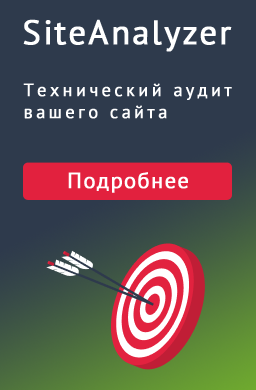
0 Комментариев